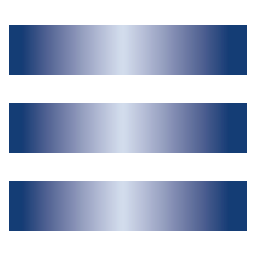Установка драйверов звуковой карты E-MU 0202
E-Mu 0202 является наиболее удобной и функциональной USB звуковой картой на сегодняшний день. Эта карта позволяет организовать портативный вариант SDR-трансивера на базе трансивера SunSDR. Это возможно благодаря интерфейсу USB, при помощи которого можно подключить звуковую карту и трансивер SunSDR к ноутбуку. Имеет высокие характеристики и самую большую частоту дискретизации (192 кГц), что позволяет видеть одновременно сигналы в полосе до 192 кГц (до 64 SSB станций может уместиться в этом участке) и иметь высокую чувствительность приемного тракта. Кроме радиоприменений эта карта очень хорошо подходит для домашнего применения с мультимедиа приложениями. Основные технические характеристики звуковой карты приведены в таблице 1.
| Таблица1: Основные технические характеристики | |
| 1 | |
| Количество стерео выходов | 1 |
| Отношение сигнал/шум (SNR) | -112 дБ |
| Максимальная частота дискретизации | 192 кГц |
| Разрядность АЦП/ЦАП | 24 Бит |
| Коэффициент гармоник (THD+N) | 0,0007 % |
| Питание только от USB | есть |
| Поддержка ОС Windows x32/x64 и Mac OS X | есть |
| Поддержка ASIO | v. 2.0 |
| Масса | 0,43 кг |
| Габаритные размеры | 165 x 140 x 50,8 мм |
Установка драйверов в системе Windows выполняется обычным способом. Следует отметить, что драйвера, которые идут на диске вместе со звуковой картой — устарели. Если есть возможность, перед установкой необходимо загрузить новые драйвера с сайта производителя по адресу: www.emu.com. В этой статье будет описана установка драйверов с диска (новые драйвера устанавливаются аналогично).
Пошаговое руководство установки драйверов:
Перед тем, как включить питание звуковой карты ручкой громкости на ее панели, следует провести предварительную операцию установки заводской утилиты с диска, который поставляется в комплекте со звуковой картой.
1. Устанавливаем диск, который идет в комплекте со звуковой карты, в CD-ROM вашего ПК.
Рисунок 1 — Диск из комплекта звуковой карты
2. После установки диска в CD-ROM вашего компьютера, автоматически запустится мастер предварительной настройки установки утилиты звуковой карты, показанный на рисунке 2. Далее действуем по порядку, согласно рисункам и комментариям.
Рисунок 2 — Нажимаем кнопку Next
3. В появившемся окне (рисунок 3) нажимаем на стрелочку и в выпадающем меню выбираем регион местонахождения так, как показано на рисунке 4. После этого жмем кнопку Next .
Рисунок 3 — Окно выбора региона
Рисунок 4 — Выбираем регион и жмем кнопку Next
4. В следующем окне (рисунок 5) выбираем английский язык установки из списка так, как показано на рисунке 6. Нажимаем кнопку Next.
Рисунок 5 — Окно выбора языка
Рисунок 6 — Выбираем английский язык и жмем кнопку Next
5. В появившемся окне (рисунок 7) устанавливаем галку напротив пункта E-MU USB Audio и нажимаем кнопку Install в правом нижнем углу окна.
Рисунок 7 — Устанавливаем галку E-MU USB Audio и жмем кнопку Next
6. После всех проделанных операций появится окно установки утилиты, показанное на рисунке 8. Соглашаемся с условиями лицензии и нажимаем на кнопку YES.
Рисунок 8 — Нажимаем кнопку YES
7. В следующем окне (рисунок 9) нажимаем на кнопку Next.
Рисунок 9 — Нажимаем кнопку Next
8. В появившемся окне (рисунок 10) оставляем путь установки программы по умолчанию и жмем Next.
Рисунок 10 — Нажимаем кнопку Next
9. В новом окне (рисунок 11) жмем на верхнюю кнопку, напротив пункта Full Installation. После этого в новом окне отмечаем галкой в списке звуковую карту E-MU 0202 USB и нажимаем кнопку Next внизу окна так, как показано на рисунке 12.
Рисунок 11 — Нажимаем кнопку Full Installation, которая отмечена красным прямоугольником
Рисунок 12 — Устанавливаем галку напротив надписи E-MU 0202 USB и нажимаем кнопку Next
10. В новом окне (рисунок 13) жмем кнопку Next.
Рисунок 13 — Нажимаем кнопку Next
11. Результатом проделанных действий будет окно процесса установки, показанное на рисунке 14.
Рисунок 14 — Окно процесса установки
12. После того, как утилита установится, будет предложено перезагрузить компьютер (рисунок 15). Соглашаемся, ставим галку в верхнем окошке и жмем Finish.
Рисунок 15 — Устанавливаем галку и жмем кнопку Finish
Все это время диск с драйверами из комплекта звуковой карты должен быть внутри CD-ROM-а компьютера, в том числе и во время перезагрузки!
13. После перезагрузки утилита захочет получить регистрацию (рисунок 16), соглашаемся и жмем Yes.
Рисунок 16 — Нажимаем кнопку Yes
14. В появившемся окне (рисунок 17) заполняем поля, отмеченные звездочкой. Достоверность вводимых данных не обязательна. Нажимаем кнопку Далее.
Рисунок 17 — Нажимаем кнопку Далее
14. В появившемся окне устанавливаем точки так, как показано на рисунке 18. После этого нажимаем кнопку Register.
Рисунок 18 — Устанавливаем точки и нажимаем кнопку Register
15. В новом окне (рисунок 19) нажимаем кнопку Cancel.
Рисунок 19 — Нажимаем кнопку Cancel
16. В новом окне (рисунок 20) выбираем галку Do not remind me to register и жмем на кнопку OK .
Рисунок 20 — Выбираем Do not remind me to register и жмем OK
17. Предыдущим действием мы отказались от дальнейшей регистрации и указали программе не напоминать больше об этом. В итоге, в правом нижнем углу монитора, в трее, рядом с часами появится значок утилиты звуковой карты E-MU 0202. Этот значок будет помечен красным восклицательным знаком (рисунок 21), который означает, что питание звуковой карты выключено или она отключена от компьютера.
Рисунок 21 — Значок драйверов звуковой карты E-MU 0202 в трее операционной системы
18. Теперь можно включать питание звуковой карты E-MU 0202 ручкой громкости на панели звуковой карты. USB кабель карты должен быть уже подключен. После включения питания, Windows обнаружит новое устройство в системе и предложит диалог по настройке драйверов. Выбираем в окне установки драйверов (рисунок 22) пункт «Нет, не в этот раз» и нажимаем на кнопку Далее.
Рисунок 22 — Мастер нового оборудования
19. В появившемся окне (рисунок 23) выбираем автоматическую установку и жмем кнопку Далее.
Рисунок 23 — Мастер нового оборудования
20. Система начнет автоматический поиск драйверов и найдет их на диске в CD-ROM-е. После чего она попросит вашего подтверждения (рисунок 24). Нажимаем на кнопку все равно продолжить.
Рисунок 24 — Нажимаем на кнопку все равно продолжить.
21. После подтверждения запустится установка найденных драйверов (рисунок 25).
Рисунок 25 — Окно установки драйверов
22. После завершения установки нажимаем кнопку Готово (рисунок 25).
Рисунок 26 — После завершения установки нажимаем кнопку Готово
23. После нажатия на кнопку мастер установки закроет свое окно и синий значок утилиты звуковой карты в трее компьютера поменяет свой вид (рисунок 27).
Рисунок 27 — Звуковая карта готова к использованию
На этом установка драйверов звуковой карты E-MU 0202 завершается. Эта звуковая карта имеет минимум настроек (возможна настройка только одной частоты дискретизации) и проста в использовании. Дальнейшая настройка заключается в указании этой карты в Setup-е SDR-программы. Смотрите соответствующий раздел описания руководства пользователя и быстрого cтарта с ExpertSDR.
Creative 0202 драйвера windows
Внизу страницы https://drajvery.ru/audio/e-mu представлена возможность бесплатно скачать драйверы на звуковые карты E-MU для двух групп моделей со специальной страницы официального сайта. Первая группа — PCI, PCIe Audio, MIDI Interfaces: E-MU 0404, 0404 PCI, 1212M, 1212M PCI, 1616, 1616 PCI, 1616M, 1616M PCI, 1820M, 1820M. Вторая группа — USB Audio, MIDI Interfaces: 0202 USB, 0404 USB, 0404 USB 2.0 White, Xmidi 1×1, Xmidi 2×2, Tracker Pre USB 2.0. Обновленные драйверы для звуковых карт Creative E-MU Professional содержат усовершенствования и исправления для улучшения качества и повышения производительности. Производитель рекомендует также устанавливать последнюю версию приложения PatchMix DSP.
Тем, кто уже успел последнюю версию Creative Professional E-MU драйверов скачать бесплатно на компьютер или ноутбук, перед установкой рекомендуется закрыть все работающие программы. В процессе установки в диалоговом окне может появиться сообщение, что драйверы не прошли соответствующее тестирование и не имеют цифровой подписи драйверов Microsoft Windows. Это действительно так, поскольку драйверы не поддерживают некоторые аудио функции, но устанавливать их на компьютер совершенно безопасно. Не устанавливайте драйверы из непроверенных источников. Мы настоятельно рекомендуем бесплатно скачать драйверы E-MU для Windows (32-bit и 64-bit) именно со специальной страницы официального сайта. Ссылка на эту страницу находится на https://drajvery.ru внизу данного текста. После установки для продуктов 1616 и 1616M следует выключить и включить MicroDock.
Нет необходимости предварительно устанавливать программное обеспечение с оригинального CD-диска Digital Audio System, идущего в комплекте с аудио устройством. Достаточно скачать драйверы E-MU бесплатно на компьютер или ноутбук с официального сайта по ссылке с https://drajvery.ru/audio/e-mu внизу данного текста. Данный пакет программного обеспечения или полностью установит звуковые драйверы Digital Audio System, или обновит существующую версию. Также может потребоваться установка последней версии Microsoft DirectX, соответствующей конфигурации оборудования и версии операционной системы.
История продукции E-MU
E-MU Systems основали в 1971 году Dave Rossum и Scott Wedge, чтобы заниматься производством музыкальных синтезаторов. Вскоре компания стала известна благодаря качеству своей продукции, и в разное время производила: созданный в 1971 25-й, выпускаемую с 1972 по 1981 Modular System, представленный в 1981 Emulator I, в 1983 Drumulator, а в 1984 Emulator II. Сэмплер Emulator II мог работать с программой производства компании Digidesign. До 1980 года разрабатывался полифонический гибридный синтезатор Audity, но так и не пошел в серию. В 1987 в результате совершенствования спроектирован Emulator III. Появившийся в 1988 году Emax получил 12-бит ЦАПы и 8-бит сэмплирование. С 1989 по 1996 год были выпущены такие продукты, как: Emax II, Emulator IIIX, IIIXP, IIIXS, Proteus, Morpheus, Classic Keys, ESI-32, Emulator IV, Darwin.
В 1993 E-MU вливается в Creative и совершенствует Sound Blaster для компьютера. В 1998 в результате объединения с предварительно приобретенной Креативом Ensoniq создан E-MU APS, близкий по техническим характеристикам к звуковой карте Creative Sound Blaster Live. Audio Production Studio состоял из E-Card, аналогичной SBLive!, и блока E-Drive для пятидюймового слота компьютера. Главным чипом платы стал аудиопроцессор EMU10K1, значительно превосходящий по функционалу G-Chip. Поддерживались частоты дискретизации от 8 до 48 кГц. В 1999 году свет увидели такие продукты, как: ESI-2000, Proteus 2000, E4XT Ultra, E6400 Ultra, E5000 Ultra, E-Synth Rack, Audity 2000, Emulator 4 Ultra, E4 Platinum с поддержкой карт RFX-32. В 2002 году E-MU Systems официально закрыта. В следующем, 2003 году, под брендом Creative Professional E-MU стартовала торговля PCI Digital Audio Systems.
Первоначальная продукция PCI DAS: 1212M, 1820, 1820M. В дальнейшем модельный ряд Digital Audio Systems был дополнен моделями PCI, PCIe Audio, MIDI Interfaces: E-MU 0404 PCI, 1616 PCI, 1616M PCI; а также USB Audio, MIDI Interfaces: 0202 USB, 0404 USB, 0404 USB 2.0 White, Xmidi 1×1, Xmidi 2×2, Tracker Pre USB 2.0. Кроме этих звуковых карт, с 2004 по настоящее время распространяются: Xboard 25, 49, 61, Proteus X, CardBus Digital Audio Systems, PIPEline, LongBoard61, ShortBoard49, Emulator X, X2 и X3 и другие продукты.
PatchMix DSP
Драйверы имеют две части. Для начала, нужно бесплатно скачать E-MU PCI/USB драйверы для Виндовс (x86 и x64). После следует загрузить и установить панель управления звуком. 
Чтобы начать работать, потребуется настроить PatchMix DSP, или одним кликом мышки подключить пресет. Интерфейс PatchMix DSP нельзя назвать сложным, хотя и выглядит он необычно, как для драйвера звуковой карты. Пользователь с любым уровнем подготовки сможет получить от карты все, что ему нужно.
В настройках из доступных 44.1, 48, 88,2, 96, 176,4 или 192 кГц следует выбрать частоту дискретизации и другие параметры текущей сессии или использовать готовый пресет. Контрольная панель драйверов звуковой карты предлагает расширенные возможности для роутинга и спецэффектов. Можно создавать и удалять Мixer Strip, изменять настройки, использовать спецэффекты.
Возможности карт E-MU
В семействе профессиональных звуковых решений Creative E-MU установлены два генератора, а в драйверах есть возможность выбора опорной частоты 44,1 или 48, 96, 192 кГц. Частоты сэмплирования 44.1, 48, 88,2, 96, 176,4, 192 кГц с разрядностью 24 бит или 16 бит. Режимы с оверсемплингом поддерживаются в ASIO. Качественное воспроизведение 44,1/48/88,2/96/176,4/192 кГц в плеерах Winamp, AIMP и Foobar2000 возможно с ASIO-плагинами. Тесты RMAA и Audio Precision 2 показывают высокие результаты, соответствующие указанным в документации характеристикам. Визуально АЧХ немного снижается на высоких частотах. Субъективно звук E-MU 1820M похож на Lynx Two. На идущем в комплекте CD возможно найти драйверы, панель управления, а также некоторые аудио программы. Количество прилагаемых программ может меняться.
Наиболее дорогая E-MU 1820M собирается из двух блоков, оснащена топовыми цифро-аналоговыми и аналого-цифровыми преобразователями AKM AK5394 и CS4398, соответственно, и операционниками JRC2068. Применение качественных комплектующих позволило получить рекордные показатели входов: THD+N -110dB, DR 120dBA; и выходов: THD+N -105dB, DR 120dBA. Такие характеристики соизмеримы с более дорогими картами производства LynxStudio, RME, Digidesign. В то же время цена 1820M доступна множеству полупрофессионалов и любителей, выбирающих продукцию M-Audio, ESI, Terratec. Высокие качественные характеристики 1820M дополняются огромным числом каналов: 18 входов и 20 выходов при профессиональном роутинге потоков.
Дешевая 1212M оснащена такими же операционниками, ЦАПом и АЦП, как и 1820M. Самая простая E-MU 0404 имеет уникальную конструкцию. У одномодульной карты нет FireWire порта, коммутация осуществляется через переходник. За коммутацию отвечают по два небалансных джека на выход и вход, S/PDIF по оптике и коаксиалу, MIDI.
Creative Professional E-MU драйверы скачать бесплатно
Последнее обновление: 23.11.2017.
Бесплатно скачать драйверы: для звуковых продуктов E-MU с официального сайта
Обновленные драйверы для звуковых карт Creative E-MU Professional и последняя версия PatchMix DSP. PCI, PCIe Audio, MIDI Interfaces: E-MU 0404, 0404 PCI, 1212M, 1212M PCI, 1616, 1616 PCI, 1616M, 1616M PCI, 1820M, 1820M. USB Audio, MIDI Interfaces: 0202 USB, 0404 USB, 0404 USB 2.0 White, Xmidi 1×1, Xmidi 2×2, Tracker Pre USB 2.0. Также рекомендуется устанавливать последнюю версию приложения PatchMix DSP.